באפשרותך לקבוע PowerPoint להשמיע מוסיקה או שמע אחר באופן אוטומטי כאשר שקופית מסוימת מופיעה במהלך הצגת שקופיות.
קיימות דרכים שונות להפעיל אותה באופן אוטומטי כאשר אתה עובר לשקופית זו במצגת שלך:
-
כדי להפעיל את השמע באופן מיידי כאשר השקופית מופיעה במהלך המצגת, השתמש בכרטיסיה כלי שמע - הפעלה.
-
כדי להפעיל את השמע לאחר מרווח זמן מושהה שאתה מגדיר, השתמש באפשרויות הנפשה.
הפעלת השמע ברצף הלחיצה או באופן מיידי
-
בתצוגה רגילה (שבה אתה עורך את השקופיות), לחץ על סמל השמע בשקופית.
-
בכרטיסיה כלי שמע הפעלה , בקבוצה אפשרויות שמע , בחר באפשרות בתוך לחץ על רצף או באופן אוטומטי ברשימה התחל.
PowerPoint 2013:
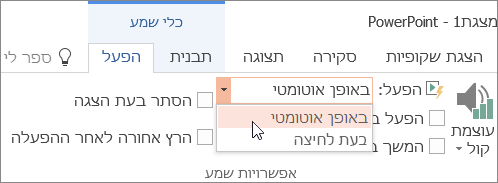
גירסאות חדשות יותר:
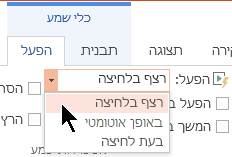
התכונה 'רצף בלחיצה ' זמינה רק PowerPoint 2016 ובגרסאות חדשות יותר.
-
כדי לבדוק את הצליל, בכרטיסיה הצגת שקופיות , לחץ על מההתחלה.
תזכורת: כדי לשמוע מוסיקה או צלילים, המחשב חייב להיות מצויד בכרטיס קול וברמקולים.
הפעלת השמע לאחר השהיה
-
בתצוגה רגילה (שבה אתה עורך את השקופיות), לחץ על סמל השמע בשקופית.
-
בכרטיסיה הנפשות, לחץ על הוסף הנפשה.
-
תחת מדיה, בחר הפעל.
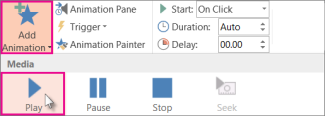
-
בכרטיסיה הנפשות, לחץ על חלונית ההנפשה.
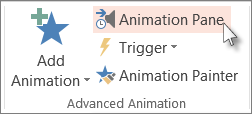
-
בחלונית ההנפשה, ודא ש קליפ השמע נמצא במיקום הראשון בחלק העליון של החלונית.
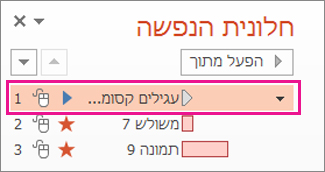
-
לחץ על החץ למטה משמאל לתמונה ולאחר מכן לחץ על אפשרויות אפקט.
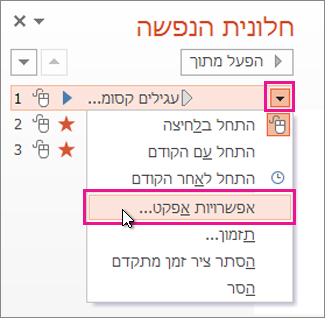
-
בכרטיסיה אפקט תחת התחל הפעלה, בחר מההתחלה.
-
תחת הפסק הפעלה, בחר אחרי השקופית הנוכחית.
-
בכרטיסיה תזמון , ברשימה התחל , בחר עם הקודם.
-
כדי להתחיל בהשמעת הצליל לאחר השהיה קצרה, בתיבה השהיה, הקש על החץ למעלה כדי להגדיל את ההשהיה בשניות ולאחר מכן לחץ על אישור.
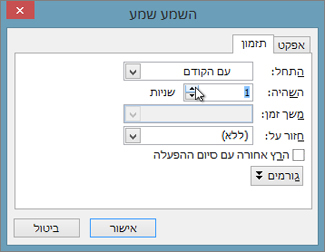
-
כדי לבדוק את הצליל, בכרטיסיה הצגת שקופיות , לחץ על מההתחלה.
תזכורת: כדי לשמוע מוסיקה או צלילים, המחשב חייב להיות מצויד בכרטיס קול וברמקולים.










